前言:
吐司是一种在android中很直观显示数据的方式,今天简单教大家使用吐司。
Step1:
效果展示: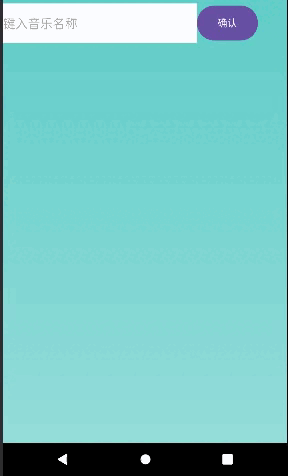
Step2:代码编写
想要实现这种效果我们要用Toast库使用maketext方法
可以看到此方法有三个参数,我们之后讲解。
Step3:参数讲解

1:一个Context参数我们无需在意直接使用getApplicationContext方法
getApplicationContext()2:text内容,这里可以直接用字符串或变量代替例如“114514”或String变量
3.属于Toast属性,后面会说。
Step3:
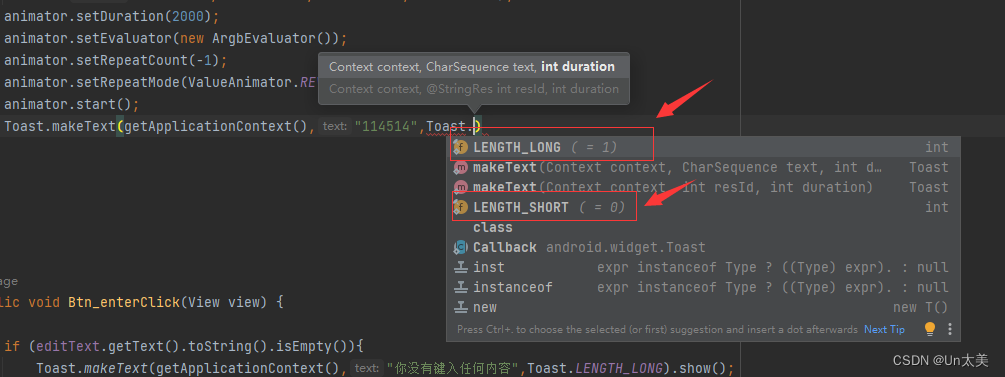
现在看到第三个参数,我们可以选择两个选项决定,通常我们选择LENGTH_LONG直接选择即可
最后做到这些并不能显示因为Toast需要在最后添加.show()方法才能显示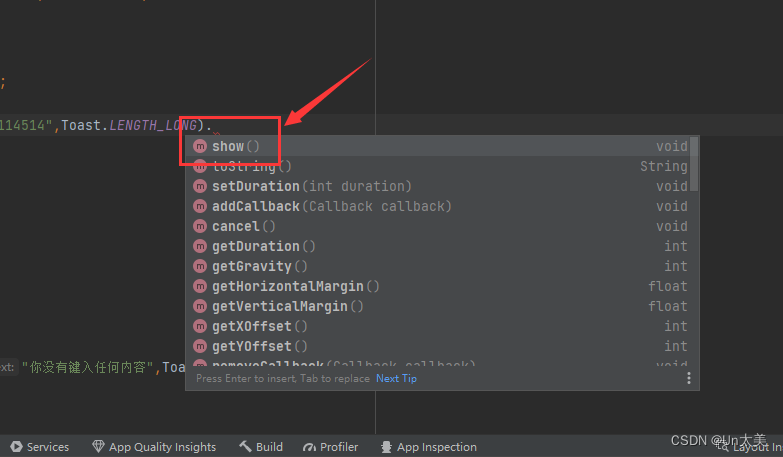
最后运行,发现成功了,恭喜你又学会了一个新的Android知识!!!(注:本文只是教新手小白,还有很多关于Toast的知识没说,如有错误也求大佬指点)








 本文介绍了如何在Android中使用Toast库进行直观的数据展示,包括maketext方法的三个参数讲解和如何调用.show()方法以显示吐司。适合Android初学者学习基础知识点。
本文介绍了如何在Android中使用Toast库进行直观的数据展示,包括maketext方法的三个参数讲解和如何调用.show()方法以显示吐司。适合Android初学者学习基础知识点。















 5293
5293











 被折叠的 条评论
为什么被折叠?
被折叠的 条评论
为什么被折叠?








